安装数据库插件如SQLTools或MySQL,通过命令面板配置连接信息并测试,成功后在.sql文件中编写SQL语句,选中后右键执行查询,结果以表格形式展示并支持导出,操作便捷类似专业工具。
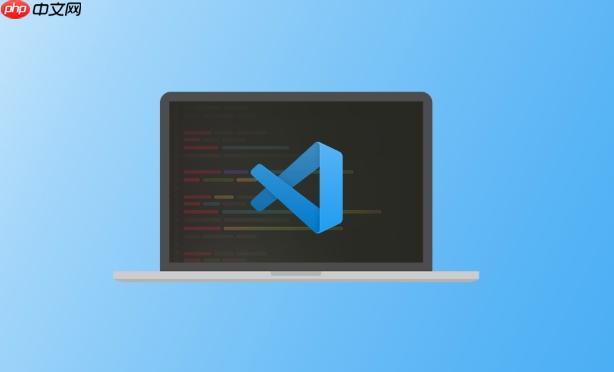
在 VSCode 中运行数据库查询,需要借助扩展插件来连接和操作数据库。VSCode 本身不内置数据库功能,但通过安装合适的插件可以轻松实现查询执行。以下是具体步骤和常用方法。
你需要安装支持数据库连接的扩展,常见的有:
打开 VSCode 扩展市场(快捷键 Ctrl+Shift+X),搜索并安装你所需的插件。
安装完成后,按以下步骤建立连接:
连接成功后,会在侧边栏看到数据库对象(表、视图等)。
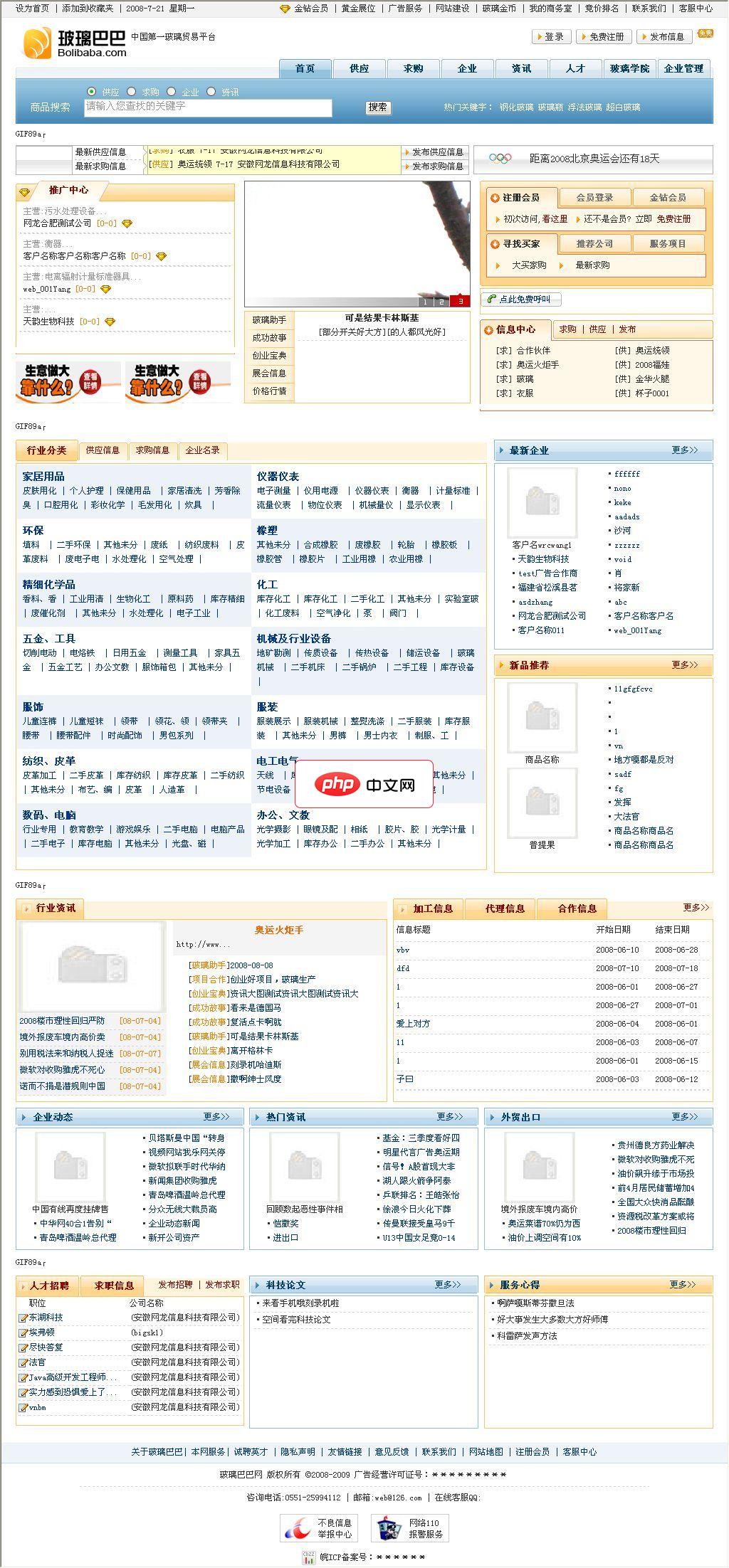
本系统经过多次升级改造,系统内核经过多次优化组合,已经具备相对比较方便快捷的个性化定制的特性,用户部署完毕以后,按照自己的运营要求,可实现快速定制会费管理,支持在线缴费和退费功能财富中心,管理会员的诚信度数据单客户多用户登录管理全部信息支持审批和排名不同的会员级别有不同的信息发布权限企业站单独生成,企业自主决定更新企业站信息留言、询价、报价统一管理,分系统查看分类信息参数化管理,支持多样分类信息,
 0
0

创建一个 .sql 文件或在任意文本编辑器中写入 SQL 语句,例如:
SELECT * FROM users WHERE age > 18;选中你想执行的 SQL 语句,右键选择 “Execute Query” 或使用快捷键(通常为 F5 或 Ctrl+Enter),结果会显示在输出面板中。
执行查询后,VSCode 会弹出一个结果窗口,以表格形式展示返回的数据。你可以导出结果为 CSV 或 JSON,部分插件还支持格式化、排序和分页浏览。
基本上就这些。只要插件装好、连接配对,写 SQL 和看结果就跟在专业数据库工具里差不多。注意保持数据库权限和网络通畅,本地 SQLite 就更简单,连配置都省了。
以上就是怎样在VSCode中运行数据库查询?的详细内容,更多请关注php中文网其它相关文章!

每个人都需要一台速度更快、更稳定的 PC。随着时间的推移,垃圾文件、旧注册表数据和不必要的后台进程会占用资源并降低性能。幸运的是,许多工具可以让 Windows 保持平稳运行。

Copyright 2014-2025 https://www.php.cn/ All Rights Reserved | php.cn | 湘ICP备2023035733号